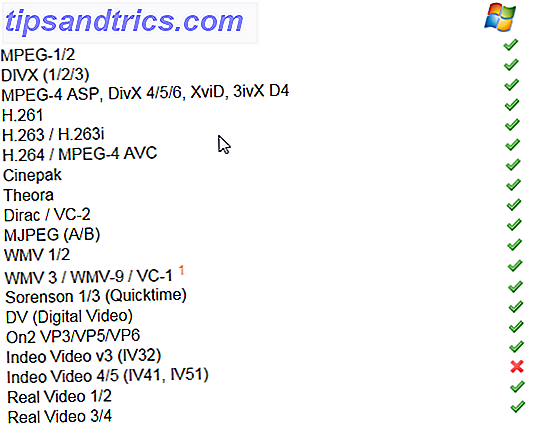"Non ho virus perché eseguo Linux!"
Tutti abbiamo sentito questa affermazione in qualche modo forma o forma. Il fatto è che questa affermazione non è nient'altro che un mito. Un altro comune malinteso è che la privacy è interamente curata da Linus Torvalds e dal suo team di tartarughe ninja.
In realtà, tutti i sistemi operativi, in combinazione con le persone che li utilizzano, offrono numerosi rischi e vulnerabilità che possono essere sfruttati.

La buona notizia è che ci sono alcuni passi davvero fondamentali da fare per cercare di mitigare questi rischi. Mentre non dovresti mai cullarti in un falso senso di sicurezza, questi passaggi ti daranno una maggiore tranquillità. Potrebbero anche ricordarti di qualcosa di così semplice che è stato trascurato al momento dell'installazione. Facciamo un salto, vero?
1. Proteggi la password del tuo account
Questo dovrebbe essere un passaggio obbligato al momento dell'installazione. Tuttavia, aiuta a garantire l'utilizzo di una password complessa. Non solo forte nella complessità, ma anche nella lunghezza. Se sei un amministratore IT al lavoro o (per impostazione predefinita) a casa, assicurati di applicare regole rigorose sulla password. Tutto ciò che serve è una macchina vulnerabile sulla tua rete che potrebbe portare all'apocalisse.
Per quanto ridicolo, assicurati che anche le password non vengano scritte. Trovare un post bloccato su un monitor con password non è raro. Per quanto complessa debba essere la tua password, dovrebbe essere relativamente facile da ricordare. Usare anagrammi o inizialismi potrebbe essere utile qui. Ad esempio, "O dici puoi vedere, all'alba della prima luce" potrebbe essere condensato in qualcosa come " Oscys, b7deL ." ( Scusa se quella è in realtà la tua password.)
Puoi vedere come è facile iniziare a formare una password sicura Come creare password complesse che puoi ricordare facilmente Come creare password complesse che puoi ricordare Facile da leggere Più che può essere facile da ricordare e complesso allo stesso tempo.
2. Cripta i tuoi dati
La crittografia dei dati è inestimabile. Nel caso sfortunato che il tuo dispositivo venga rubato, il ladro potrebbe rimuovere il tuo disco rigido e collegarlo a un altro dispositivo. Ciò darebbe loro l'accesso al tuo archivio di foto di gatti. Ubuntu offre due livelli di crittografia. Crittografia dell'intera unità o semplicemente crittografia della cartella Inizio.


Le opzioni di cui sopra crittografano l'intero disco con una chiave di sicurezza. Ti verrà richiesto di inserire la chiave di sicurezza ogni volta che il computer si avvia. In questo modo, nessuno sarà in grado di sfogliare il tuo dispositivo e tanto meno visualizzare i tuoi file.

La crittografia della cartella Inizio fa esattamente questo. Anziché crittografare il resto del sistema, protegge solo i tuoi file personali. Si noti, tuttavia, che esiste un compromesso con la crittografia sotto forma di sovraccarico della CPU. Fortunatamente, i computer moderni non dovrebbero battere ciglio su questo overhead.
Mentre puoi scegliere di criptare l'intera unità e la tua cartella Inizio, devi solo sceglierne una. Assicurati sempre che la tua routine di backup sia aggiornata, tuttavia, nel caso in cui le cose vadano male.

3. Blocco schermo
Questo è qualcosa che dovrebbe essere trattato con un servizio sano di impulsività. Il tuo blocco schermo deve essere un'estensione della tua natura abituale. Ciò è ancora più importante nelle situazioni in cui ti trovi in un luogo pubblico o in un ufficio condiviso. La scorciatoia da tastiera per bloccare manualmente lo schermo su Ubuntu è semplice come Ctrl + Alt + L.
Come ripiego, tuttavia, è necessario assicurarsi che lo schermo si blocchi quando lo screensaver è attivato. Puoi trovare queste impostazioni navigando su Luminosità e blocco in Impostazioni in Ubuntu.

Alcuni potrebbero trovare la seccatura aggiunta di digitare continuamente la propria password quando tornano al loro computer un po 'ridicolo. Questo tende ad essere un sentimento comune fino al punto in cui si ottiene l'accesso non autorizzato. Non lasciare che il gioco finisca.
4. Rimuovere il peso morto
10 estensioni di Chrome da disinstallare in questo momento 10 estensioni di Chrome da disinstallare in questo momento È difficile tenere traccia di quali estensioni sono state scoperte a causa dei loro privilegi, ma è necessario disinstallarle il prima possibile. Leggi di più ha molti vantaggi. Mantenere solo le applicazioni che sono necessarie garantirà la massima efficienza. Inoltre riduce il rischio che un'applicazione mal scritta sia la porta magica che espone le vulnerabilità.

Dopo aver esaminato le applicazioni installate sul computer, è possibile utilizzare uno strumento come BleachBit per eseguire una pulizia approfondita. Può eliminare rapidamente i cookie, liberare la cache e cancellare i file temporanei. Il tutto liberando spazio su disco.

5. Attenzione al rootkit
I rootkit sono il flagello della terra Quello che non sai dei rootkit ti spaventerà Quello che non sai dei rootkit ti spaventerà Se non sai nulla dei rootkit, è il momento di cambiarlo. Ciò che non conosci ti spaventerà e ti costringerà a riconsiderare la sicurezza dei tuoi dati. Leggi di più . Portare le prestazioni del tuo dispositivo è l'ultima delle tue preoccupazioni. Inserisci chkrootkit. Elencato nel sondaggio Top 100 Network Security Tools, chkrootkit controlla localmente i segni di un rootkit. Per installare chkrootkit, eseguire il seguente comando:
sudo apt-get install chkrootkit L'installazione richiede solo pochi secondi ed è possibile eseguire chkrootkit digitando quanto segue:
sudo chkrootkit 
Potrebbe volerci un po 'di tempo per completarsi, ma una volta che la scansione di chkrootkit ha fatto il suo effetto, saprai se il tuo PC Linux è sicuro o meno.
6. Mettere un guinzaglio in accesso remoto SSH
Se si utilizza l'accesso remoto SSH, è possibile che ci si sia resi conto che alcune persone con intenzioni malvagie stanno già tentando di violare il sistema. Questi malintenzionati usano gli sniffer di porta per controllare quali macchine su Internet hanno la porta SSH aperta. Sparano quindi nomi utente e password comuni ai dispositivi, sperando di ottenere l'accesso.
Come puoi fermare questo? Fortunatamente, la sicurezza contro l'accesso remoto SSH può essere eseguita con alcune semplici modifiche.
Una delle prime cose che dovresti fare è limitare l'accesso SSH all'utilizzo di una coppia di chiavi SSH Come autenticare su SSH con chiavi invece di password Come autenticare su SSH con chiavi invece di password SSH è un ottimo modo per ottenere l'accesso remoto al tuo computer. Quando apri le porte sul tuo router (la porta 22 per l'esattezza) non puoi solo accedere al tuo server SSH dall'interno ... Leggi altro invece di una password per accedere. Dovresti quindi cambiare la porta SSH predefinita e disabilitare il login di root. Basta aprire la tua configurazione SSH digitando:
sudo nano /etc/ssh/sshd_config Una volta aperto il file, cerca le righe che dicono Porta e PermitRootLogin . Dovresti cambiare la porta in un numero insolito e non attualmente utilizzato dal tuo sistema. Guardare al punto successivo dell'articolo su come verificare quali altre porte sono attualmente utilizzate da altri programmi. PermitRootLogin può essere impostato su proibire-password se si desidera accedere tramite root utilizzando una coppia di chiavi SSH.

Dopo aver apportato le suddette modifiche, puoi riavviare il tuo servizio SSH e crearti nella sua nuova gloria privata eseguendo:
sudo service sshd restart 7. Disabilitare i demoni inutili
Potresti aver scelto alcuni servizi al momento dell'installazione che non ti serviranno realmente. Questi daemon potrebbero essere in ascolto su porte esterne. Se non hai bisogno di questi servizi potresti semplicemente spegnerli. Ciò contribuirà a proteggere la tua privacy e la possibilità di migliorare i tempi di avvio!

Quando sei pronto per controllare chi sta ascoltando, corri:
netstat -lt 8. Verifica che il tuo sistema sia aggiornato
Al momento dell'installazione di Ubuntu, avresti notato un'opzione per scaricare gli aggiornamenti durante l'installazione. La ragione di ciò sarebbe che, dal momento in cui è stata resa disponibile la versione scaricabile di base di Ubuntu, potrebbero esserci stati alcuni aggiornamenti di sicurezza importanti per il sistema. Questo è un segnale di quanto sia essenziale e importante garantire che il tuo sistema venga aggiornato. Se si desidera essere selettivi su quali sono gli aggiornamenti applicati, è possibile utilizzare Software Updater dall'applicazione Ubuntu Software.

Una volta avviato Software Updater, suddividerà gli aggiornamenti in Aggiornamenti di sicurezza e Altri aggiornamenti . Il minimo assoluto dovrebbe essere quello di garantire che tutti gli aggiornamenti di sicurezza siano sempre aggiornati Perché dovresti sempre tenere aggiornata l'installazione di Ubuntu [Linux] Perché dovresti sempre tenere aggiornata l'installazione di Ubuntu [Linux] Ulteriori informazioni. Altri aggiornamenti includeranno importanti correzioni di bug e aggiornamenti di base di Ubuntu, se disponibili.
9. Utilizzare una VPN
Ci sono una miriade di opzioni VPN disponibili al momento I migliori servizi VPN I migliori servizi VPN Abbiamo compilato un elenco di quelli che consideriamo i migliori fornitori di servizi VPN (Virtual Private Network), raggruppati per premium, gratuiti e torrent- amichevole. Leggi di più . Molti dei quali hanno nativamente disponibili i client Linux. Una VPN nasconderà e crittografa il tuo traffico internet. Questo assicura che tutta la tua attività online sia apparentemente confusa con chiunque cerchi di intercettare il tuo traffico. Inoltre, alcune VPN possono manipolare o spoofare il tuo indirizzo IP.
In breve, questo ti fa apparire in una posizione o paese diverso. Questo può rivelarsi utile in una serie di scenari, compresi i giochi online 7 Ragioni per cui i giocatori hanno bisogno di una VPN compatibile con il gioco 7 Ragioni per le quali i giocatori hanno bisogno di una VPN adatta ai giochi Hai il miglior mouse e uno straordinario monitor. Ma hai mai pensato a come una buona VPN può migliorare la tua esperienza di gioco? Ecco sette motivi per provarne uno. Leggi di più .
10. Il verde è buono
Questa è una pratica migliore indipendentemente dal dispositivo che stai utilizzando. Tuttavia, è un punto così importante che non potremmo assolutamente lasciarlo fuori. Se sei su un sito web che richiede l'inserimento di alcune informazioni personali e / o dettagli di pagamento, assicurati di cercare l'icona di connessione protetta nella finestra del browser. Questo è normalmente indicato da un'icona a forma di lucchetto verde sulla sinistra dell'indirizzo o dell'URL del sito web. Questa icona indica che il sito Web che stai visitando ha un certificato Secure Socket Layer (SSL) valido Cos'è un certificato SSL e ne hai bisogno? Cos'è un certificato SSL e ne hai bisogno? Navigare su Internet può essere spaventoso quando sono coinvolte informazioni personali. Leggi di più . Questo crittografa e protegge tutto il traffico tra il tuo browser e il sito web.

Se un sito web ha un certificato SSL non valido, potresti visualizzare un avviso simile allo screenshot qui sotto. Noterai il non sicuro al posto del lucchetto verde onnipotente che indica che dovresti procedere con la massima cautela.

Se si procede verso un sito Web non protetto, assicurarsi di non digitare alcuna informazione personale, password o dettagli di pagamento.
La privacy conta se non sto facendo niente di sbagliato?
Glenn Greenwald affronta questa domanda nel suo TED talk 2014. L'esempio dato è che non c'è niente di sbagliato nel cantare e ballare, eppure alcuni scelgono di farlo in privato perché non vogliono farlo davanti agli altri. Potresti non avere nulla di compromettente da nascondere, ma questo non significa che non ti si dovrebbe permettere di nasconderlo quando vuoi cantare e ballare. Sia che si tratti di qualcuno che invade la tua privacy per scopi dannosi o semplicemente di un senso di libertà dalla rimozione delle nostre vite, la privacy è importante Perché gli americani se la prendono con la privacy? Perché gli americani si arrendono alla privacy? Uno studio recente della Annenberg School for Communication dell'Università della Pennsylvania ha concluso che gli americani sono rassegnati a rinunciare ai dati. Perché è questo, e riguarda più degli americani? Leggi di più .
Mentre questo articolo riguarda la privacy e la sicurezza, il punto di vigilanza dovrebbe essere ripetuto in tutto. Abituarsi alle migliori pratiche di sicurezza significa che le tue informazioni personali e confidenziali sono al sicuro e al riparo da occhi indiscreti.
Ti sei imbattuto in qualche modo che ti aiuti a proteggere la tua privacy? Quali sono i tuoi pensieri sulla privacy delle informazioni nel mondo Linux di oggi? Fateci sapere nei commenti qui sotto!
Crediti immagine: maimu / Shutterstock